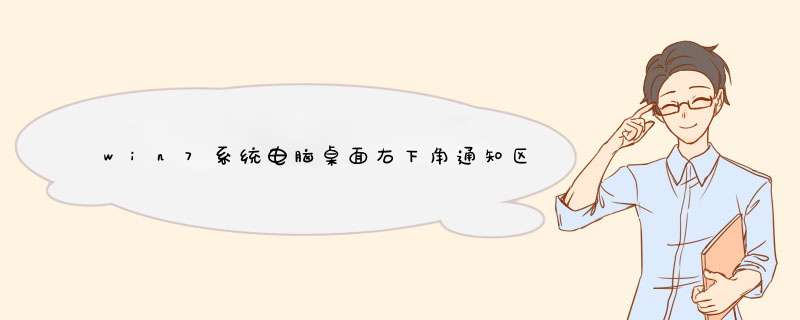
解决方法:
1、打开360安全卫士( 360安全卫士2014官方最新版下载 ),如果你电脑上没有的话可以直接下载并安装。
2、点击360安全卫士上方的“人工服务”,在搜索区域处输入“通知区域”进行查找
3、在找到的“通知区域图标无法显示”处,点击“查看方案”按钮便可解决问题。
通过以上对Win7 64位系统通知区域图标无法显示的解决方案的介绍后,遇到此问题的用户便按使用360安全卫士中的“人工服务”轻松的解决win7通知区域图标无法显示的问题了。
Windows 7任务栏通知区域无用图标的清理方法
一些程序在运行时会自动在任务栏通知区域里显示图标,表示它正在执行,在Windows 7系统中,虽然可以定制是否显示这些程序图标,但不管是现在使用的程序还是已经卸载的程序,只要在通知区域里呆过,就会被记录下来并且一直呆下去。
那么怎么能够彻底删除这些已经失效的程序图标呢?下面就来看看具体的方法。
点击开始菜单,在搜索框内输入“Regedit”并回车打开注册表编辑器,定位到HKEY_CURRENT_USER\Software\Classes\Local Settings\Software\Microsoft\Windows\CurrentVersion\TrayNotify(为了以防万一,可以先将这部分的注册表内
容导出备份:右键点击TrayNotify项,选择“导出”即可),接着删除下面“IconStreams”和“PastIconsStream”这两个
键值,按F5刷新后退出注册表编辑器。
修改后可以重新启动计算机或者同时按下“Ctrl+Shift+Esc” 调出任务管理器,结束“explorer.exe”进程,稍等片刻再点击任务管理器上的“文件/新建任务”,输入“explorer”并确定,任务栏便会重新出现,且通知区域内那些失效的程序图标就会不见了。
欢迎分享,转载请注明来源:内存溢出

 微信扫一扫
微信扫一扫
 支付宝扫一扫
支付宝扫一扫
评论列表(0条)